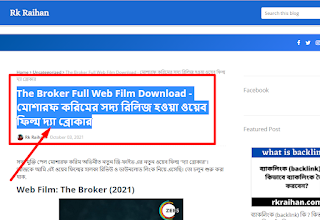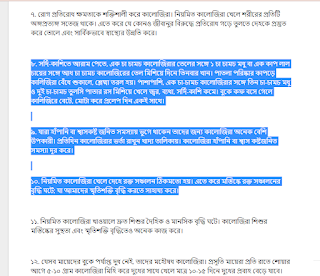আসসালামু আলাইকুম। কম্পিউটারে কাজ করার ক্ষেত্রে গুরুত্বপূর্ণ আউটপুট ডিভাইস হচ্ছে মাউস। কম্পিউটারে কাজ করার ক্ষেত্রে সবচাইতে বেশি ব্যবহৃত হয় এই যন্ত্রটি। মাউস এর মাধ্যমেই আমরা মূলত কম্পিউটারের বিভিন্ন ফাংশনে ক্লিক করে থাকি এবং আমরা আমাদের কাজগুলো সম্পাদন করি।
কম্পিউটার ব্যবহার করার ক্ষেত্রে দৈনন্দিন আমরা যেরকম ভাবে মাউস কে ব্যবহার করি, আমরা চাইলে মাউসকে আরো অ্যাডভান্স ভাবে ব্যবহার করতে পারি।
আমরা যদি মাউস এর মাধ্যমে কিছু শর্টকাট তৈরি করে ব্যবহার করতে পারি, তাহলে এটি আমাদের কম্পিউটার ব্যবহার করার ক্ষেত্রে আরো অনেক বেশি এক্সপিরিয়েন্স দিবে।
যার মাধ্যমে আমরা কম্পিউটার ব্যবহার করার ক্ষেত্রে সময় এবং শ্রম কে বাঁচাতে পারি। এছাড়া মাউস এর মাধ্যমে কোন কাজ কে খুব সহজে করে ফেলার এই প্রক্রিয়াটি আপনাকে আরো বেশি অভিজ্ঞ করে তোলে।
সেজন্য আজকের এই টিউন টিতে আপনারা কম্পিউটারের মাউস এর পাঁচটি চমৎকার ব্যবহার দেখবেন। এসব টিক্সসগুলো আপনারা হয়তোবা অনেক আগে থেকেই জেনে থাকতে পারেন, তবে যারা এখনো পর্যন্ত জানেন না তাদের জন্য আজকের এই টিউন টি অনেক বেশি উপকারী হতে পারে।
যদিও আজকের এই টিউনটিতে দেখানো বিষয়গুলো আপনাদের অনেকের কাছে খুবই সাধারণ সেটিং মনে হতে পারে, তবে আপনি একটি জিনিস ভাবুন যে, আপনিও তো প্রথমে কোন না কোন ভাবে এসব সেটিংগুলো শিখেছিলেন।
যাইহোক, চলুন তবে আর বেশি কথা না বাড়িয়ে আজকের টিউনটির মূল আলোচনায় চলে যাওয়া যাক। আজকের টিউনটিতে দেখে নেওয়া যাক যে, আপনার ব্যবহৃত কম্পিউটার মাউসের চমৎকার পাঁচটি সেটিং সম্পর্কে।
১. কম্পিউটার মাউসের Scroll wheel এ ক্লিক করে নতুন ট্যাব ওপেন

আমরা আমাদের প্রয়োজনে ব্রাউজারে বিভিন্ন বিষয় সম্পর্কে অনুসন্ধান করে থাকি। এক্ষেত্রে আমাদের একাধিক ওয়েবসাইট থেকে তথ্য সংগ্রহ করার প্রয়োজন পড়লে, তখন আমরা এই বিষয়টি লিখে সার্চ করার পর একাধিক ওয়েবসাইট থেকে একাধিক ট্যাব ওপেন করি। আর এক্ষেত্রে আমরা তখন সার্চ রেজাল্টের প্রথম পেজ থেকে মাউসের রাইট বাটন ক্লিক করে নতুন ট্যাব ওপেন করি অথবা কিবোর্ড থেকে Ctrl বাটন চেপে সেই লিঙ্কে ক্লিক করে নতুন ট্যাব চালু করি।
কিন্তু আপনি এই কাজটি করতে পারেন আপনার কম্পিউটার মাউসের একটি বাটন ক্লিক করেই। আর সেই বাটন টি হচ্ছে Scroll wheel, যেদিকে আমরা ব্যবহার করি কোন বিষয়বস্তুকে উপরে নিচে ওঠানামা করার জন্য। আপনি যদি কোন লিঙ্কের উপরে মাউস নিয়ে গিয়ে Scroll wheel-এ ক্লিক করেন, তবে সেই লিংকটি ব্রাউজারে নতুন একটি ট্যাবে ওপেন হবে। এক্ষেত্রে আপনাকে আর কম্পিউটারের কিবোর্ড থেকে কন্ট্রোল চেপে মাউসে ক্লিক করতে হবে না অথবা মাউস থেকে Right বাটন ক্লিক করে নতুন ট্যাব টি চালু করতে হবে না।
যেখানে এই ট্রিক্সটি আপনাকে মাউস ব্যবহার করে দৈনন্দিন কাজ গুলো করার ক্ষেত্রে আরও বেশি ভালো এক্সপেরিয়েন্স দিবে।
২. ব্রাউজার থেকে কোন Tab close করা

আমরা আমাদের কাজের প্রয়োজনে ব্রাউজারে একাধিক ট্যাব চালু করে রাখি। কিন্তু কাজ করতে করতে অনেক Tab এর আমাদের আর সে সময় প্রয়োজন হয় না এবং তখন আমরা সেগুলো কে Close অপশন থেকে কেটে দেই।
তবে আপনি এই কাজটি Close অপশনে ক্লিক না করেও শুধুমাত্র সেই ট্যাবের যেকোনো জায়গায় ক্লিক করে কেটে দিতে পারেন। আর এক্ষেত্রে আপনি সেই ট্যাবের উপরে মাউস পয়েন্টার নিয়ে গিয়ে Scroll wheel-এ ক্লিক করবেন। তাহলে সেই ট্যাবটি কেটে যাবে।
৩. মাউসে ক্লিক করে লেখা সিলেক্ট
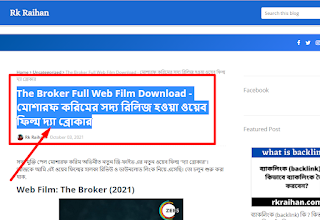
কোন ওয়েবসাইট থেকে কোন একটি তথ্য আমাদের কাছে গুরুত্বপূর্ণ মনে হলে, তখন আমারা সেই লেখাটিকে সংরক্ষণ করে রাখার জন্য সেটিকে কপি করি। এছাড়া আমাদের আরো ভিন্ন ভিন্ন কারণ থাকে, ওয়েবসাইট থেকে কোন একটি লেখাকে কপি করার জন্য। তো, আপনি যে উদ্দেশ্যেই কোন একটি লেখাকে কপি করেন না কেন, এক্ষেত্রে আপনি হয়তোবা সেই লেখাটির ওখানে গিয়ে মাউসের Left বাটন ক্লিক করে ধরে রেখে মার্ক করে তারপর কপি করে থাকেন।
কিন্তু আপনি কোন একটি ওয়েবসাইট থেকে অথবা যেকোনো জায়গা থেকে কোন একটি সিঙ্গেল শব্দকে কপি করার জন্য মার্ক করা ব্যতীত এটিকে সিলেক্ট করতে পারবেন। আর এজন্য আপনাকে শুধুমাত্র সেই লেখাটি বা শব্দটির উপরে ডাবল ক্লিক করতে হবে। আর তাহলেই আপনার সেই লেখাটি মার্ক হয়ে যাবে এবং পরবর্তীতে আপনি মাউসের রাইট বাটন ক্লিক করে সেদিকে কপি করতে পারবেন অথবা কিবোর্ড থেকে Ctrl+C চেপে কপি করতে পারবেন।
মাউস এর মাধ্যমে কোন একটি লেখা কি খুব সহজেই মার্ক করে কপি করার মাধ্যমে আপনি অনেক কাজ খুবই তাড়াতাড়ি করতে পারবেন। আপনি এই পদ্ধতিতে যেকোনো ওয়েবসাইটে অথবা মাইক্রোসফট অফিস ওয়ার্ড তেও কাজে লাগাতে পারবেন।
৪. মাউস এর মাধ্যমে কোন জায়গার লেখার পুরো প্যারা সিলেক্ট করা
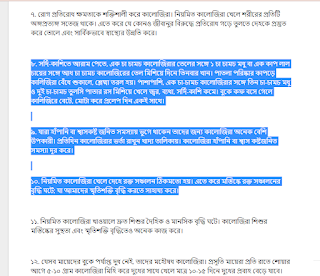
উপরের আলোচনা তো গেল শুধুমাত্র কোন একটি সিঙ্গেল শব্দকে কপি করার বিষয়। যেখানে এই বিষয়টি আপনারা হয়তোবা ইতিমধ্যে জেনে থাকতে পারেন। তবে মাউস এর মাধ্যমে পুরো একটি প্যারা কে সিলেক্ট করা আপনি হয়তোবা এখনো জানেন না।
আপনি যদি কোনো একটি প্যারা তে গিয়ে কোন একটি শব্দের উপর তিনবার পরপর ক্লিক করেন, তাহলে সেই প্যারাটির সম্পূর্ণ মার্ক হয়ে যাবে। এক্ষেত্রে আপনাকে আর প্রথম থেকে শেষ পর্যন্ত মাউস টেনে মার্ক করতে হবে না।
আপনাদের অনেক সময় বিভিন্ন ওয়েবসাইট থেকে কোন একটি প্যারা কে কপি করার সময় এই ট্রিকসটি অনেক বেশি উপকারে আসবে। কেননা এক্ষেত্রে আপনাকে পুরো প্যারা কপি করার জন্য মাউস নিয়ে আর মার্ক করতে হচ্ছে না, যা একই সাথে আপনার জন্য সময় সাশ্রয়ী এবং অনেক বেশি ইন্টারেস্টিং। তো, আপনি এই পদ্ধতিটি যেকোনো জায়গায় কাজে লাগাতে পারেন।
৫. কোন একটি উইন্ডো মিনিমাইজ করতে ব্যবহার

এই ট্রিক্সটি খুবই সাধারণ। আপনাদের অনেক সময় কোন একটি উইন্ডো চালু করে দেখে সেদিকে মিনিমাইজ করে রাখা বা ছোট করে রাখার প্রয়োজন পড়তে পারে। এক্ষেত্রে আপনারা সেই উইন্ডো এর উপরে থেকে ছোট করার সেই অপশনটিতে ক্লিক করে সেই উইন্ডো টিকে ছোট করে রাখেন। কিন্তু আপনি সেখানে ক্লিক না করে ব্রাউজারের ট্যাব এর ফাঁকা জায়গায় Double click করলে সেটি ছোট হয়ে যাবে।

এক্ষেত্রে আপনি আবার যদি ট্যাব অপশনের ফাঁকা জায়গায় ডাবল ক্লিক করেন, তবে সেটি আবার পুনরায় ফুলস্ক্রীন হয়ে যাবে। অর্থাৎ, সেটি আবার পূর্বের অবস্থায় ফিরে যাবে।
বন্ধুরা, এই ছিল মূলত মাউসের পাঁচটি ব্যবহার সম্পর্কে টিউন। আশা করছি যে, আজকের এই টিউন টি আমার অন্যান্য টিউন এর মত আপনার কাছে অনেক ভালো লেগেছে।
যদি আপনার কাছে আজকের এই টিউন টি সত্যিই ভালো লেগে থাকে, তবে অবশ্যই টিউনটিতে একটি জোসস করতে ভুলবেন না। আর সেই সাথে আপনি নিচের টিউনমেন্ট বক্সের টিউন করে জানাবেন আজকের টিউনটি কেমন লাগলো।
শেষ কথা
তো বন্ধুরা, কম্পিউটার মাউসের আরো এরকম অনেক ব্যবহার রয়েছে যেগুলো আমরা সচরাচর ব্যবহার করে থাকি এবং আমরা জানি।
এছাড়া কম্পিউটার ব্যবহার করার ক্ষেত্রে মাউসের আরো এরকম অনেক চমৎকার ব্যবহার রয়েছে, যেগুলো আমাদের কম্পিউটার ব্যবহার করার অভিজ্ঞতা কে পাল্টে দিতে পারে। সেসব বিষয় নিয়ে পরবর্তীতে কোনদিন টিউন করা যাবে ইনশাআল্লাহ।
সে সময় পর্যন্ত আমাকে অবশ্যই ফলো করে রাখবেন, কেননা আমি আপনাদের জন্য এরকমই সকল টিউন নিয়ে প্রতিনিয়ত হাজির হয়ে থাকি।
আর আমার পরবর্তী পোস্ট দেখার আমন্ত্রণ জানিয়ে এবং আমাকে ফলো করার অনুরোধ জানিয়ে আজকের পোস্ট টি এখানেই শেষ করছি। আসসালামু আলাইকুম
.webp)